iPhone 8 – Les 20 meilleurs trucs et astuces à connaître
07 mars 2022 • Classé dans : Conseils pour différentes versions et modèles d'iOS • Solutions éprouvées
Cette année marquera le dixième anniversaire de l'iPhone, ce qui en fera une année cruciale pour Apple. Pour faire plaisir à ses fidèles clients, Apple prévoit de lancer son très attendu iPhone 8, plus tard cette année. Selon les rumeurs en cours, l'iPhone 8 incurvé tout écran sortira d'ici octobre 2017. Si vous souhaitez également acheter cet appareil haut de gamme, commencez par vous familiariser avec les différents conseils (rouges) de l'iPhone 8. Dans cet article, nous vous apprendrons à utiliser l'iPhone 8 sans effort.
- Partie 1. Les 20 meilleurs trucs et astuces pour iPhone 8
- Partie 2. Transférer les données de votre ancien téléphone vers l'iPhone 8 rouge
Partie 1. Les 20 meilleurs trucs et astuces pour iPhone 8
Pour vous permettre de tirer le meilleur parti de l'iPhone 8, nous avons répertorié ici vingt trucs et astuces infaillibles. Cela vous aidera à connaître la nouvelle fonction de l'iPhone 8 avant même sa sortie officielle. Certains de ces conseils sont basés sur des rumeurs et des spéculations associées à l'iPhone 8 et ils pourraient légèrement différer au moment de la publication. Néanmoins, il est toujours préférable d'être préparé à l'avance. Poursuivez votre lecture et apprenez à utiliser l'iPhone 8 comme un pro.
1. Un design complètement repensé
Cette nouvelle fonctionnalité de l'iPhone 8 fait actuellement parler de lui. Selon les spéculations, Apple va réorganiser l'ensemble de l'apparence de l'iPhone 8 (rouge) avec un écran incurvé. Cela en ferait le premier iPhone à avoir un écran incurvé. De plus, le bouton d'accueil signature sera également éliminé du corps et serait remplacé par un Touch ID.

2. Priorisez vos téléchargements
Cela vous arrive-t-il de télécharger plusieurs applications et de les hiérarchiser ? Le nouvel iOS le fera en un rien de temps. Cette fonctionnalité vous permettra certainement de tirer le meilleur parti de l'iPhone 8 rouge. Lors du téléchargement de plusieurs applications, appuyez simplement longuement sur le 3D Touch ID de votre appareil. Cela ouvrira le menu suivant. Ici, vous pouvez appuyer sur l'option "Priorité aux téléchargements" pour personnaliser ce paramètre.
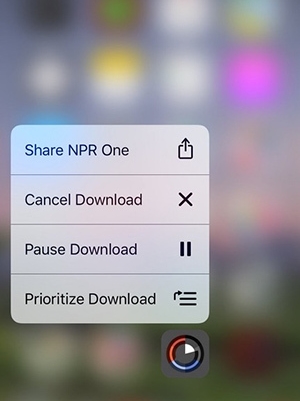
3. Réorganisez la façon dont vous partagez votre contenu
C'est l'un des conseils iPhone 8 les plus rares dont nous sommes sûrs que vous ne serez pas au courant. Chaque fois que vous partagez une feuille ou tout autre type de contenu, vous obtenez diverses options à l'écran. Idéalement, les utilisateurs doivent faire défiler afin de sélectionner leur option préférée. Vous pouvez simplement personnaliser cela avec un simple glisser-déposer. Tout ce que vous avez à faire est d'appuyer longuement sur l'option et de la faire glisser pour réorganiser vos raccourcis.
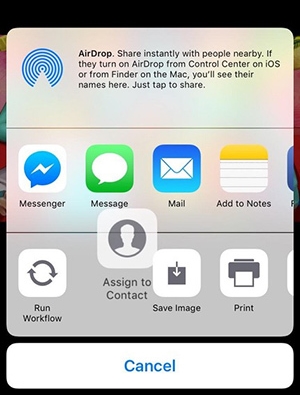
4. Dessinez des croquis dans votre message
La fonctionnalité a été initialement introduite pour Apple Watch, mais est rapidement devenue une partie de la nouvelle version d'iOS 10. Nous nous attendons également à ce qu'il soit également présent sur l'iPhone 8. Pour inclure des croquis dans votre message, ouvrez simplement l'application et, lors de la rédaction d'un message, appuyez sur l'icône de croquis (cœur avec deux doigts). Cela ouvrira une nouvelle interface qui peut être utilisée pour dessiner des croquis. Vous pouvez soit créer un tout nouveau croquis, soit dessiner quelque chose sur une image existante.
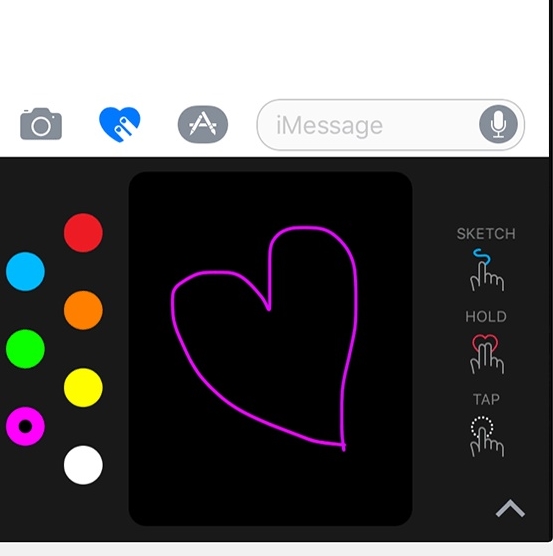
5. Changer la direction de prise de vue dans Panoramas
C'est l'un des conseils les plus cruciaux pour l'iPhone 8 pour tous les amateurs d'appareils photo. La plupart du temps, nous pensons que les panoramas sont livrés avec une direction de prise de vue fixe (c'est-à-dire de gauche à droite). Cela pourrait vous surprendre, mais vous pouvez changer la direction de prise de vue en un seul clic. Ouvrez simplement votre appareil photo et entrez dans son mode panorama. Maintenant, appuyez sur la flèche pour changer la direction de prise de vue.
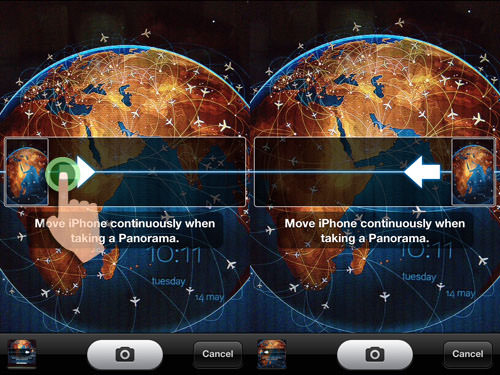
6. Affichage sensible à la pression
Cette nouvelle fonction de l'iPhone 8 rendra le nouvel appareil tout à fait étonnant. L'écran OLED devrait être sensible à la pression par nature. Non seulement il fournira un angle de vision plus lumineux et plus large, mais il rendra le toucher plus sensible. Nous avons vu un écran sensible à la pression dans le Galaxy S8 et Apple devrait également le redéfinir dans son nouveau téléphone phare.

7. Rechercher des mots pendant la navigation
Cette astuce vous permettra certainement d'économiser votre temps et vos efforts. Après avoir ouvert n'importe quelle page sur Safari, vous pouvez facilement rechercher un mot sans ouvrir un autre onglet. Sélectionnez simplement le mot que vous souhaitez rechercher. Cela ouvrira une barre d'URL en bas du document. Ici, ne tapez pas sur "Go". Faites défiler un peu vers le bas et recherchez l'option de recherche du mot.
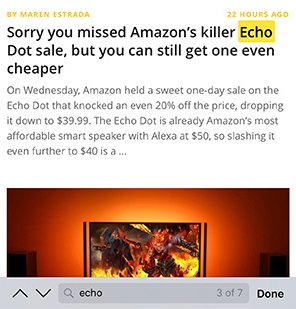
8. Ajouter des raccourcis pour les Emojis
Qui n'aime pas les Emojis, n'est-ce pas ? Après tout, ils sont le nouveau moyen de communication. Cela pourrait vous surprendre, mais vous pouvez également publier des Emojis avec un raccourci. Pour ce faire, visitez les paramètres de votre téléphone et accédez à Général > Clavier > Claviers > Ajouter un nouveau clavier > Emoji. Après avoir ajouté le clavier Emoji, accédez à Général> Clavier> Ajouter un nouveau raccourci… pour insérer un Emoji à la place d'un mot en tant que raccourci.
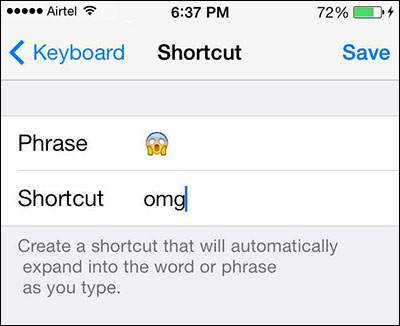
Enregistrez vos paramètres et quittez. Ensuite, chaque fois que vous écrivez le mot, il sera automatiquement remplacé par l'Emoji fourni.
9. Demandez des mots de passe aléatoires à Siri
Nous ne pouvons pas énumérer les astuces de l'iPhone 8 sans inclure quelques astuces Siri. Si vous souhaitez créer un nouveau mot de passe sécurisé, mais que vous ne pensez à rien, vous pouvez simplement vous faire aider par Siri. Allumez simplement Siri et dites "Mot de passe aléatoire". Siri fournira une large gamme de mots de passe alphanumériques. De plus, vous pouvez limiter le nombre de caractères dans le mot de passe (par exemple, "Mot de passe aléatoire 16 caractères").
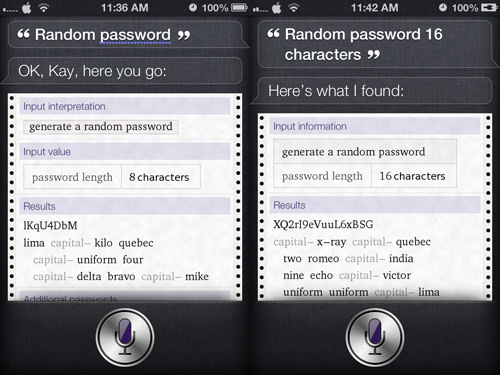
10. Ajustez la lampe de poche
Cette fonctionnalité sophistiquée vous permettra de tirer le meilleur parti de l'iPhone 8, chaque fois que vous êtes dans l'obscurité. Si nécessaire, vous pouvez régler l'intensité de votre lampe de poche en fonction de votre environnement. Pour ce faire, visitez le centre de contrôle et appuyez de force sur l'option lampe de poche. Cela fournira l'écran suivant qui peut être utilisé pour régler l'intensité de la lumière. Vous pouvez également forcer le toucher d'autres icônes ici pour obtenir des options supplémentaires.
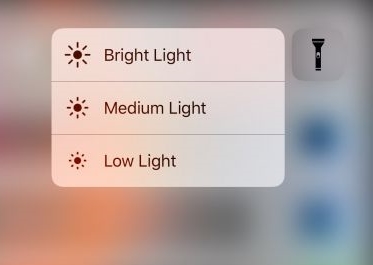
11. Chargeur sans fil et solaire
Ce n'est qu'une simple spéculation, mais si cela s'avère vrai, alors Apple serait certainement en mesure de changer la donne dans l'industrie des smartphones. Non seulement l'iPhone 8 devrait être chargé sans fil, mais la rumeur dit qu'il aura également une plaque de charge solaire. Ce serait le premier appareil de ce type capable de recharger sa batterie à partir d'une plaque solaire intégrée. Maintenant, nous devons tous attendre quelques mois pour savoir dans quelle mesure cette spéculation serait vraie.

12. Créer de nouvelles vibrations
Si vous souhaitez apprendre à utiliser l'iPhone 8 comme un pro, vous pouvez commencer par personnaliser la façon dont il vibre. Faire cela est assez facile. Vous pouvez définir des vibrations personnalisées pour vos contacts. Sélectionnez un contact et appuyez sur l'option Modifier. Dans la section Vibration, appuyez sur l'option "Créer une nouvelle vibration". Cela ouvrira un nouvel outil qui vous permettra de personnaliser les vibrations.
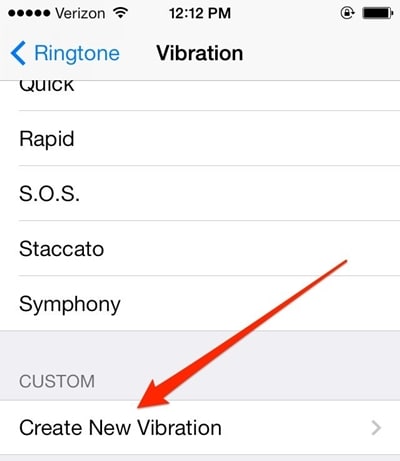
13. Corrigez la prononciation de Siri
Tout comme les humains, Siri peut également fournir la mauvaise prononciation d'un mot (principalement des noms). Vous pouvez apprendre à Siri la prononciation correcte en disant simplement "Ce n'est pas comme ça que vous prononcez <le mot>". Il vous demandera de le prononcer correctement et l'enregistrera pour une utilisation future.
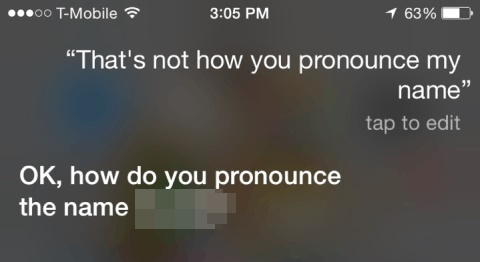
14. Utilisez la profondeur de champ de la caméra
Selon les rumeurs en cours, l'iPhone 8 sera livré avec un nouvel appareil photo avancé de 16 MP. Il vous permettra de cliquer sur des images remarquables. Avec lui, vous pouvez également capturer la profondeur globale d'une scène. Pour ce faire, activez simplement le mode Portrait de votre appareil photo et prenez un gros plan de votre sujet pour capturer la profondeur de champ.
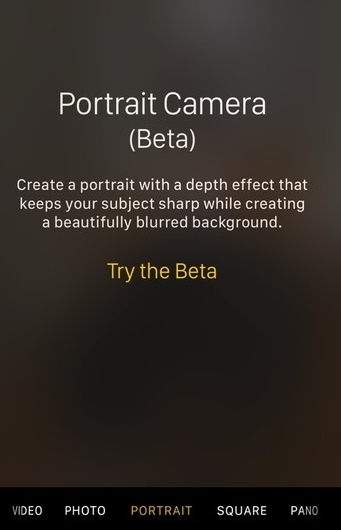
15. Réglez la musique sur la minuterie
Pendant qu'ils font de l'exercice ou font une sieste, beaucoup de gens mettent de la musique en arrière-plan. Cependant, cette nouvelle fonction de l'iPhone 8 vous permettra également de jouer de la musique avec une minuterie. Pour ce faire, visitez l'option Horloge> Minuterie. À partir de là, sous la fonction "Quand la minuterie se termine", activez simplement l'alarme pour l'option "Arrêter de jouer". Chaque fois que la minuterie atteint zéro, elle éteindra automatiquement votre musique.
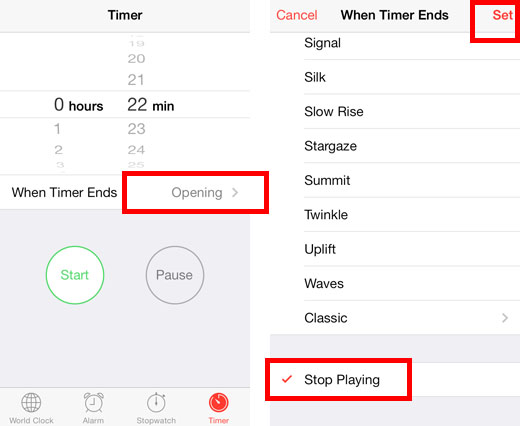
16. Imperméable et antipoussière
Le nouvel iPhone devrait porter la fonction étanche de son prédécesseur à un nouveau niveau. L'appareil sera étanche à la poussière, vous permettant de l'utiliser sans aucun problème. De plus, si par accident, vous le laissez tomber dans l'eau, cela n'endommagera pas votre téléphone. Selon les experts, le nouvel iPhone 8 peut rester sous l'eau jusqu'à 30 minutes. Cela vous permettra certainement de tirer le meilleur parti de l'iPhone 8 rouge sans aucun problème.

17. Verrouillez l'objectif de la caméra (et le zoom)
Lors de l'enregistrement d'une vidéo, le zoom dynamique compromet la qualité globale de la vidéo. Ne vous inquiétez pas! Avec cette nouvelle fonction iPhone 8, vous pouvez verrouiller la fonction de zoom en un rien de temps. Allez simplement dans l'onglet "Enregistrer une vidéo" dans les paramètres de l'appareil photo et activez l'option "verrouiller l'objectif de l'appareil photo". Cela définira un zoom spécifique lors de vos enregistrements.
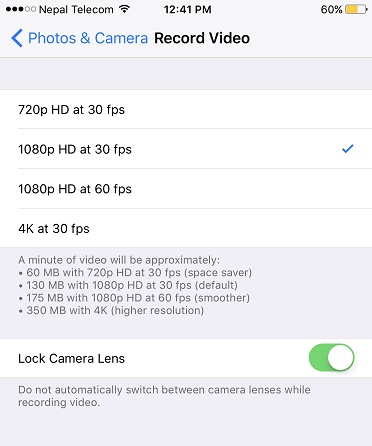
18. Un deuxième haut-parleur stéréo
Oui! Vous avez bien lu. Pour fournir un son surround supérieur à ses utilisateurs, l'appareil devrait avoir un haut-parleur secondaire. Non seulement via des écouteurs sans fil, vous pouvez également écouter vos chansons préférées sur les haut-parleurs stéréo secondaires de votre nouvel appareil.

19. Fonction lever pour réveiller
Pour faire gagner du temps à ses utilisateurs, Apple a mis au point cette fonctionnalité étonnante. Il fait exactement ce que cela ressemble. Chaque fois que vous soulevez le téléphone, il le réveille automatiquement. Néanmoins, si vous souhaitez modifier cette fonctionnalité, vous pouvez visiter les paramètres de votre téléphone > Affichage et luminosité et activer ou désactiver la fonctionnalité.
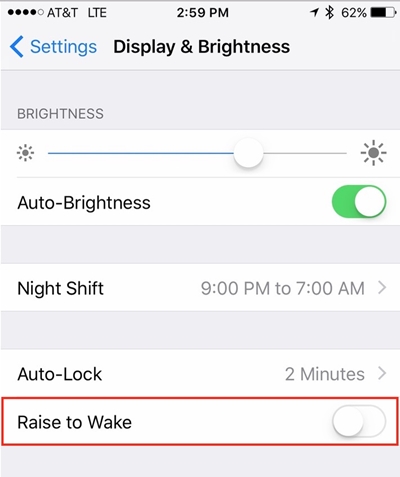
20. Touch ID sur l'écran OLED
Si vous souhaitez apprendre à utiliser efficacement l'iPhone 8, vous devez savoir comment utiliser l'appareil. Un nouvel utilisateur peut être confus lors du déverrouillage de l'appareil. On s'attend à ce que l'iPhone 8 ait un Touch ID (scanner d'empreintes digitales) directement sur l'écran OLED. Le scanner optique d'empreintes digitales sera le premier du genre.
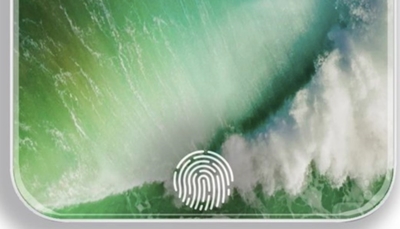
Partie 2. Transférer les données de votre ancien téléphone vers l'iPhone 8 rouge
Dr.Fone - Transfert de téléphone est le meilleur moyen de tout sauvegarder, de l'ancien téléphone à l'iPhone 8 rouge en un clic, y compris vos contacts, votre musique, vos vidéos, vos photos, etc. Cela ne vous prend que quelques minutes et pas besoin de wifi ou de connexion Internet. Il est facile à utiliser, il vous suffit de connecter votre ancien téléphone et votre iPhone 8 rouge et de cliquer sur l'option "Changer". Alors venez faire un trail gratuit.

Dr.Fone - Transfert de téléphone
Transférez les données de l'ancien iPhone/Android vers l'iPhone 8 rouge en 1 clic !
- Facile, rapide et sûr.
- Déplacer des données entre des appareils avec différents systèmes d'exploitation, c'est-à-dire iOS vers Android.
-
Prend en charge les appareils iOS qui exécutent le dernier iOS 11

- Transférez des photos, des messages texte, des contacts, des notes et de nombreux autres types de fichiers.
- Prend en charge plus de 8000 appareils Android. Fonctionne pour tous les modèles d'iPhone, iPad et iPod.
Maintenant que vous connaissez les incroyables astuces de l'iPhone 8 et ses nouvelles fonctionnalités, vous pouvez certainement tirer le meilleur parti de cet appareil à venir. Tout comme vous, nous attendons également sa sortie avec impatience. Quelles sont certaines des caractéristiques remarquables de l'iPhone 8 que vous attendez ? Partagez vos attentes avec nous dans les commentaires ci-dessous.






James Davis
Rédacteur en chef